A oldalsáv készítésekor az egyik leggyakrabban figyelmen kívül hagyott, ugyanakkor nagyon fontos elem. Nemcsak az oldal tervezését teszi teljessé, de fontos információkat és navigációs eszközöket is biztosít. Ebben a tutorialban megtudhatod, hogyan tudod optimálisan beilleszteni az oldalsávokat a WordPress-webhelyedbe.
Legfontosabb megállapítások
- Az oldalsávakat különböző oldalakon és különböző méretekben lehet elhelyezni.
- Az oldalsáv testreszabása rugalmas, de nem szerkeszthető közvetlenül az Elementorban.
- Alapértelmezés szerint az oldalsáv a jobb oldalon jelenik meg, de testreszabható.
Lépésről lépésre útmutató az oldalsáv használatához
Az Elementorban oldalsáv létrehozásához kövesd ezeket a lépéseket.
1. lépés: Az Elementor megnyitása és az oldal szerkezetének tervezése
Kezdd azzal, hogy megnyitod az Elementor-projektet. Gondold végig, hogyan szeretnéd kialakítani a diagramjaidat, és milyen tartalmakat szeretnél beilleszteni az oldalsávba. Például gondold át, hogy képet vagy más tartalmakat szeretnél-e megjeleníteni.
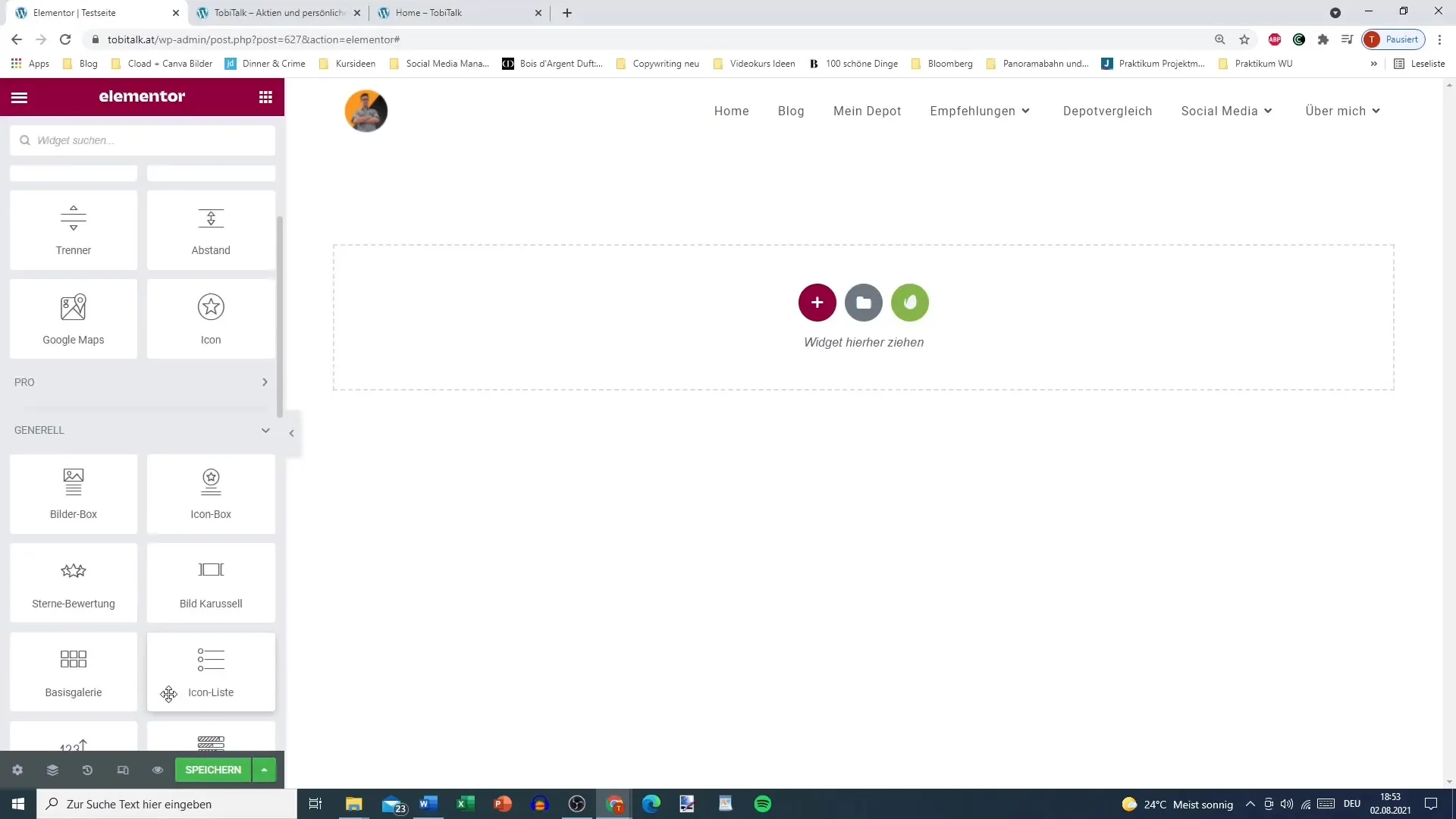
2. lépés: Oldalsáv hozzáadása
Navigálj az oldalad olyan részére, ahol az oldalsáv be szeretnéd illeszteni. Általában az oldalsávot a jobb oldalon kell elhelyezni. Menj azon részhez, ahol az oldalsávat hozzáadhatod, és válaszd ki a "Oldalsáv" lehetőséget.
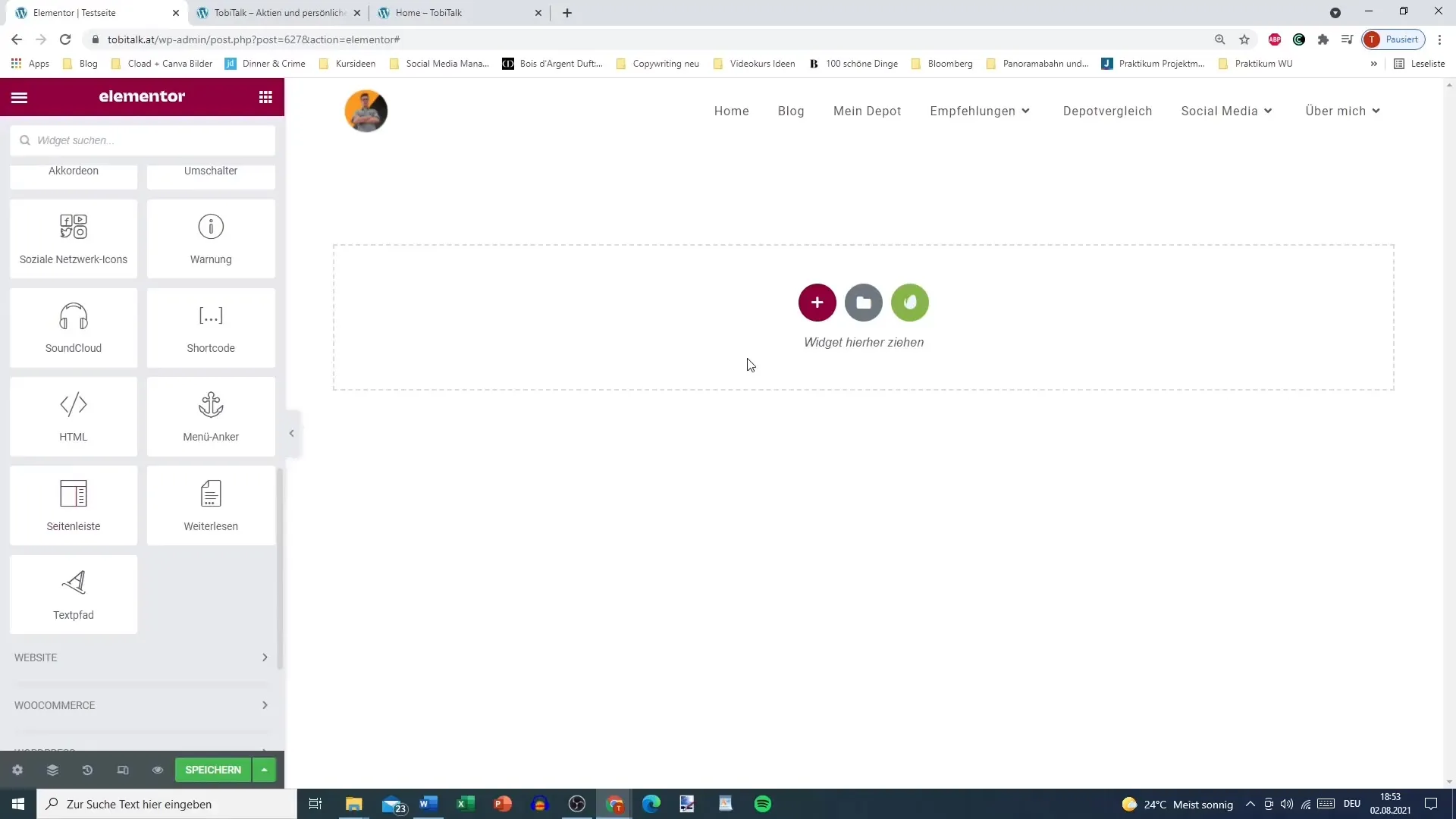
3. lépés: Oldalsáv méretének testreszabása
Miután hozzáadtad az oldalsávot, meghatározhatod annak szélességét. Az oldalsáv általában körülbelül 30%-os szélességű, de a diagramodtól függően választhatsz 25% vagy annál kevesebb szélességet is. Állítsd be a százalékot a kívánt tervezés elérése érdekében.
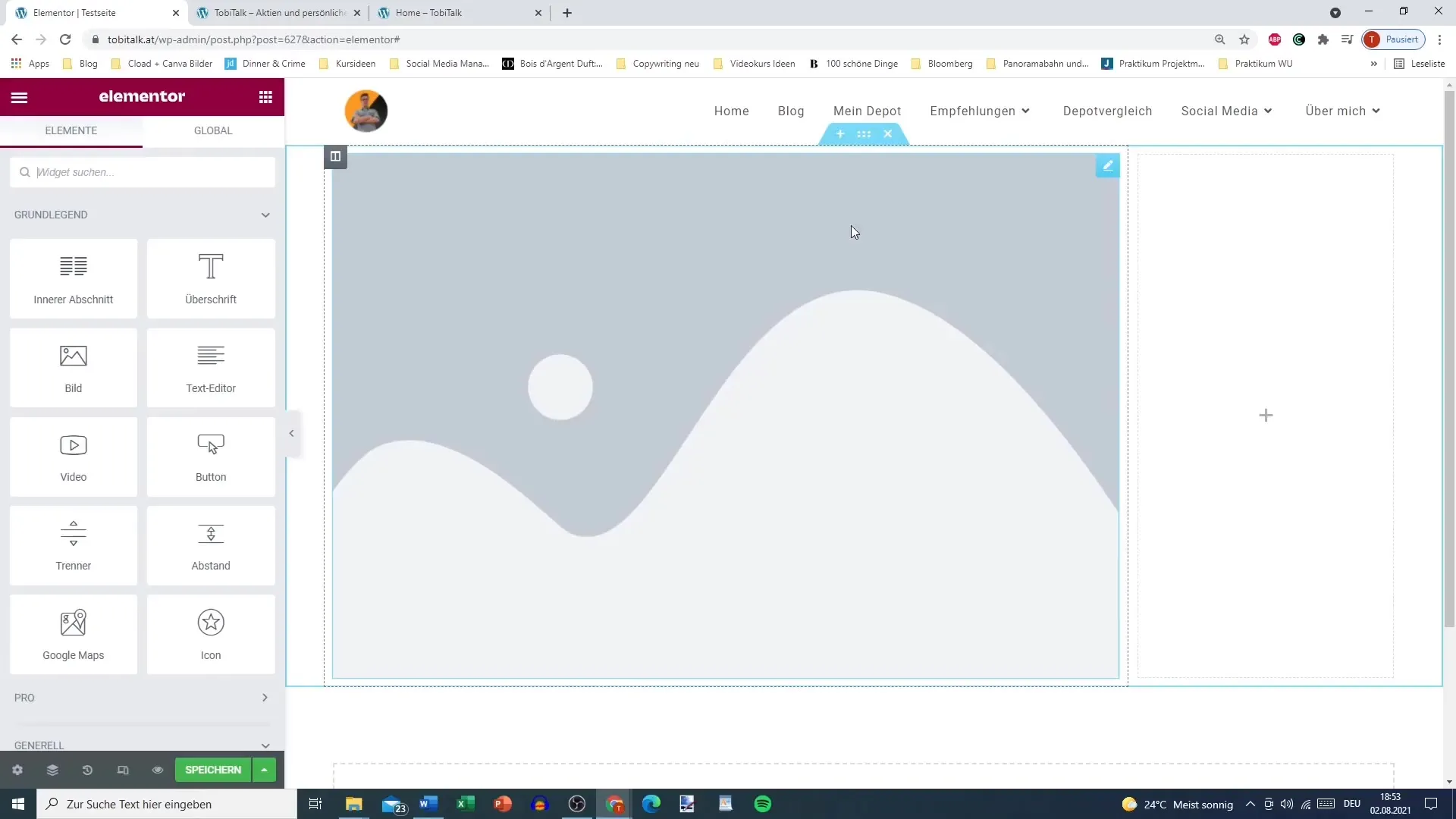
4. lépés: Oldalsáv beállításainak kiválasztása
Ebben a lépésben meg kell választanod, milyen típusú oldalsávot szeretnél használni. Választhatsz különböző lehetőségek között, például "Alsó információ 1" és "Alsó információ 4". Általában az alapértelmezett oldalsáv használatos, ami már tartalmaz néhány tartalmat, mint például az újabb kommenteket.
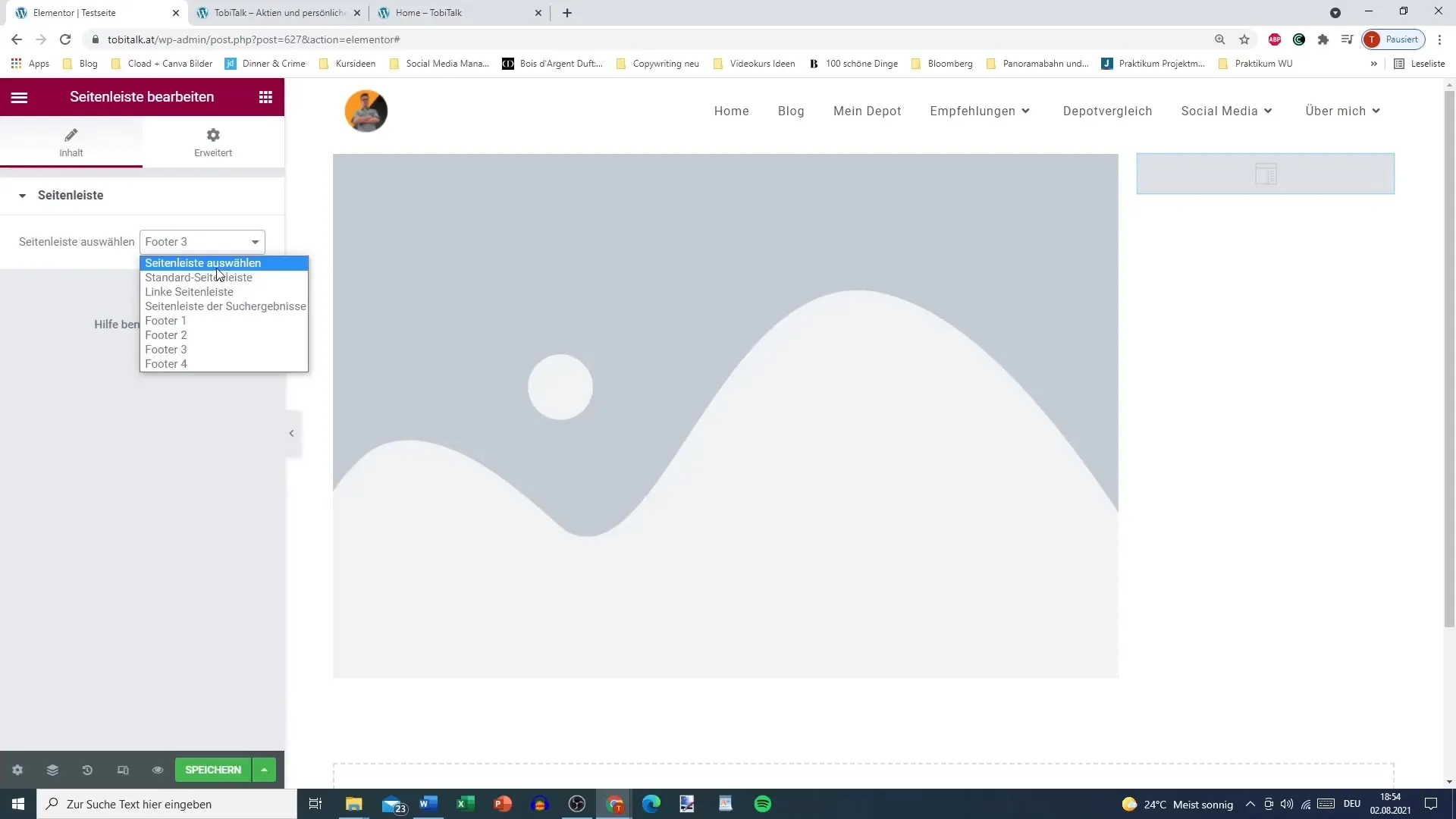
5. lépés: Oldalsáv testreszabása és mentése
Hozzáadtad az oldalsávot és beállítottad a méretét és a tartalmat. Fontos megjegyezni, hogy az oldalsáv nem szerkeszthető közvetlenül az Elementorban. A WordPress irányítópulton kell testre szabnod, majd elmentened. Lépj vissza a diagramodhoz, hogy láthasd, hogyan néz ki az oldalsáv.
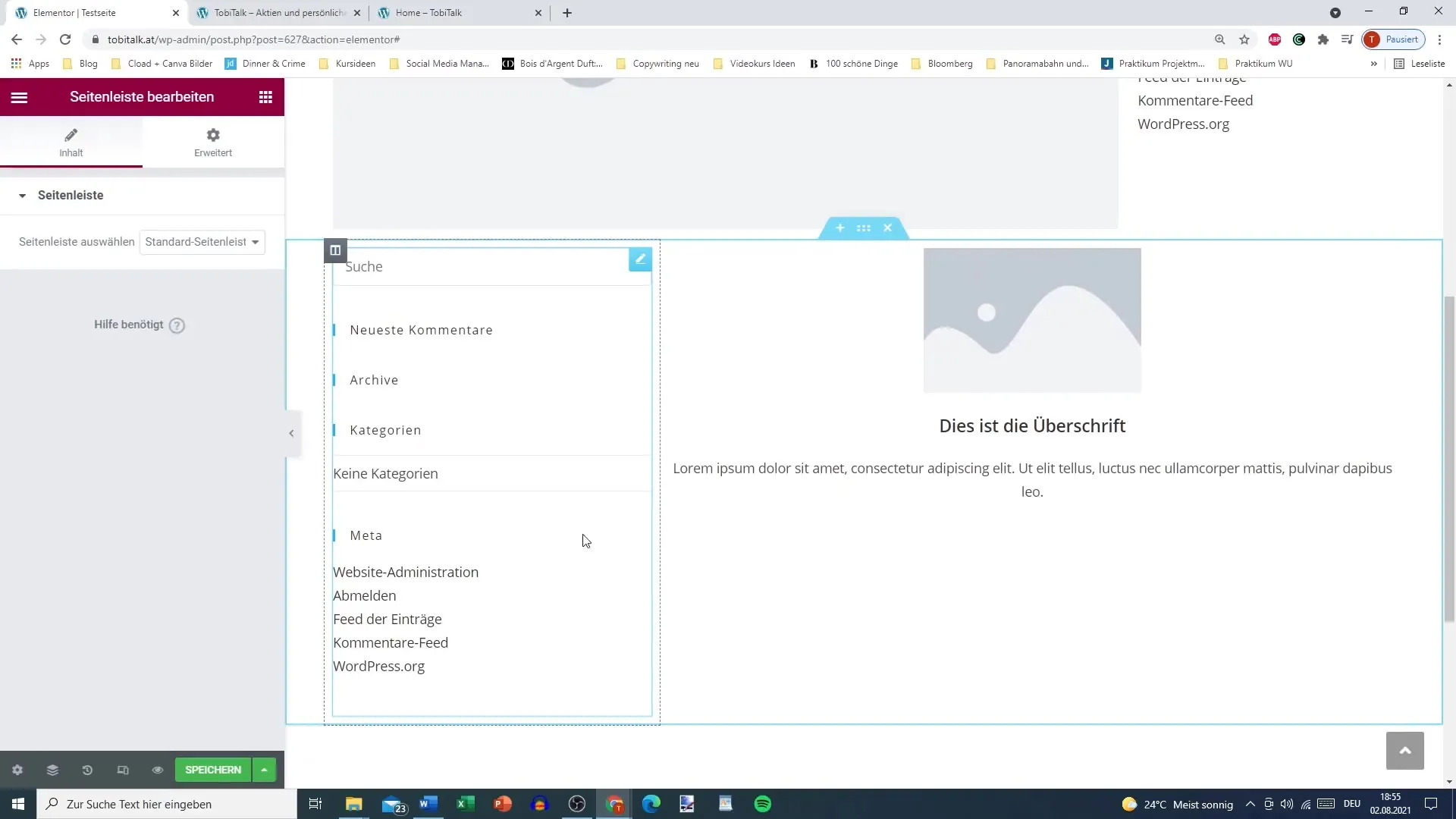
6. lépés: Diagram ellenőrzése
Miután testre szabtad és elmentetted az oldalsávot, ellenőrizd az oldal egész diagramját. Az oldalsávnak most láthatónak kell lennie és meg kell jelenítenie a kívánt információkat. Bármikor módosíthatod az oldalsáv pozícióját és tartalmát, hogy láthasd, melyik verzió tűnik a legjobbnak.
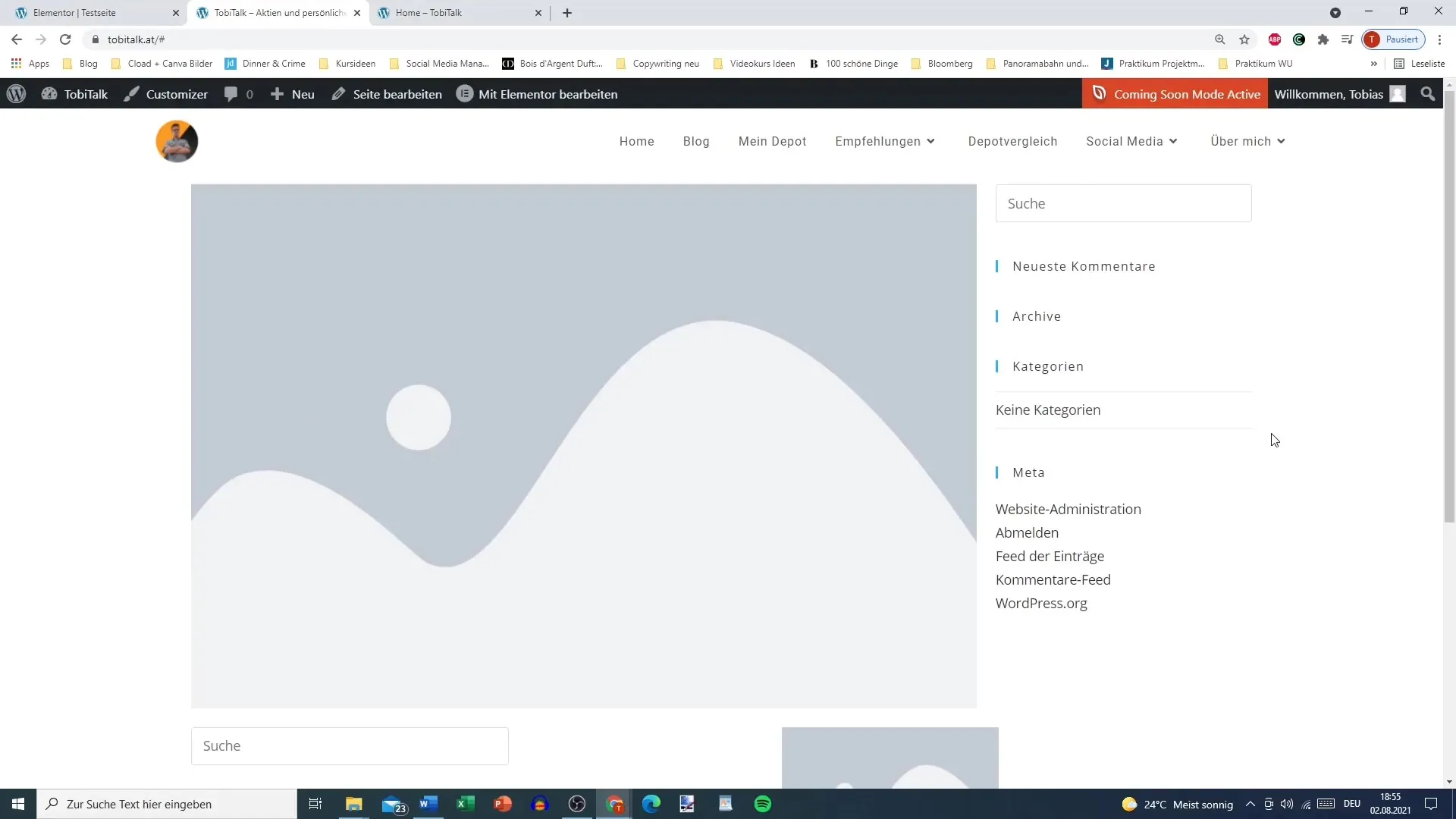
7. lépés: Személyes preferenciák testreszabása
Bár a norma a jobb oldali oldalsáv elhelyezése, testre szabhatod, hogy megfeleljen személyes preferenciáidnak. Győződj meg róla, hogy az oldal tervezése jól néz ki, függetlenül attól, hogy az oldalsáv melyik oldalon van elhelyezve.
Rövid összefoglalás
Elsőre az oldalsáv talán nem az az elem volt, ami rögtön szembe tűnt. Azonban jelentős szerepet játszhat a webdizájnodban. A megfelelő testreszabásokkal és a helyes integrációval biztosíthatod, hogy az oldalsáv nemcsak szép legyen, hanem funkcionális is.
Gyakran ismételt kérdések
Hogyan adhatok hozzá egy oldalsávot az Elementorhoz?Válaszd ki az "Oldalsáv" lehetőséget az oldal megfelelő részén, és állítsd be a méretet.
Lehet-e közvetlenül szerkeszteni az oldalsáv tartalmát az Elementorban?Nem, az oldalsávot a WordPress irányítópulton kell testre szabni.
Mekkora szélességű legyen egy oldalsáv?Az oldalsáv általában 25-30% széles, a tartalom és a design elképzelésektől függően.
Lehet-e az oldalsávot bal oldalon elhelyezni?Igen, bár a jobb oldali elhelyezés a norma, testre szabhatod az oldalsáv elhelyezését saját igényeid szerint.
Milyen tartalmakat lehet beilleszteni az oldalsávba?Képeket, linkeket vagy widgeteket, mint például a legújabb hozzászólásokat lehet beilleszteni.


